Při spouštění zařízení může dojít k selhání Macbook Air. V tomto případě nelze spustit počítač, což je více než problematické. Vaše zařízení Macbook Air Může být nalezeno bloqué různými způsoby: mohlo by být buď nalepené na logu Applenebo uvízl na ukazateli průběhu nebo uvízl na černé obrazovce. Bude nutné odlišit zařízení Macbook Air který je zablokováno při spuštění zařízení Macbook Air která vůbec nezačíná a které se nebudou moci rozsvítit. V tomto článku tedy najdete různé kroky, které je třeba dodržovat, abyste vyřešili problém zablokování při spouštění zařízení. Macbook Air. Dobré čtení!
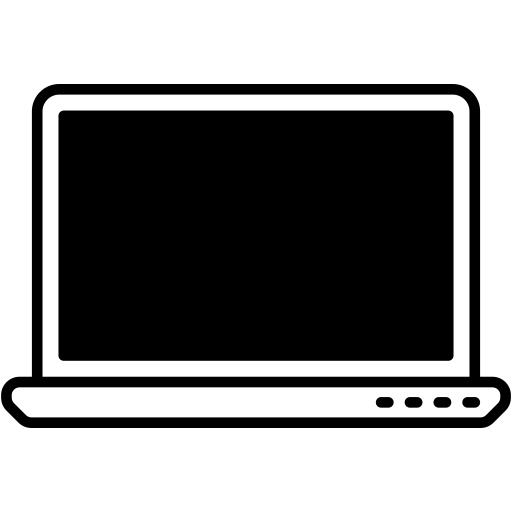
Selhání při spouštění zařízení Macbook Air na logu Apple nebo na ukazateli průběhu
Za prvé, někdy může vaše zařízení Macbook Air trvá déle než obvykle, než se spustí, po aktualizaci nebo jinak. Buďte v tomto případě trpěliví a počkejte dostatečně dlouho, než se spustíte alarmem. Pokud existuje ukazatel průběhu níže logo jablko, zkontrolujte, že tento poslední postup (i velmi pomalu) nebo naopak, zda úplně stagnuje. Pokud po maximálně patnácti minutách vaše zařízení Macbook Air je stále přilepená na této obrazovce, můžete to zkusit spustit ručně podle následujících kroků:
- Podržte tlačítko napájení na zařízení Macbook Air stisknuto asi deset sekund

- Zapněte zařízení Macbook Air krátkým stisknutím tlačítka napájení na počítači (je také možnézapněte své zařízení Macbook Air aniž byste museli používat klávesnici)
Nyní zkontrolujte, zda vaše zařízení při spouštění nezamrzá Macbook Air přetrvává. V takovém případě je třeba provést následující kroky:
- Podržte tlačítko napájení na zařízení Macbook Air stisknuto asi deset sekund
- Odpojte veškeré příslušenství připojené k vašemu zařízení Macbook Air jako jsou externí klávesnice, externí periferie (pevné disky, USB klíče…), tiskárny, externí myši… Problém s blokováním může být spojen s jedním z těchto doplňků
- Zapněte zařízení Macbook Air krátkým stisknutím tlačítka napájení na počítači
Nyní se podívejte, zda vaše zařízení při spouštění zamrzne Macbook Air přetrvává. Pokud je to tento případ, bude to trvat opravit spouštěcí disk díky Disk Utility. Chcete -li to provést, postupujte takto:
- Podržte tlačítko napájení na zařízení Macbook Air stisknuto asi deset sekund
- Použijte Disk Utility k opravě spouštěcího disku vašeho zařízení Macbook Air
Si Disk Utility nezjistí žádnou chybu, budete muset znovu nainstalovat MacOS. Jeden Disk Utility nalezené a poté opravené chyby, pak stačí restartovat zařízení Macbook Air. Váš počítač by nyní měl start normálně bez blokování.
Macbook Air přilepený na černé obrazovce
V takovém případě se váš počítač nemusí ani spustit. Chcete-li to zjistit, zkuste poslouchat, když stisknete tlačítko napájení na zařízení. Macbook Air: Pokud se váš počítač spustí (i když se zasekne), měli byste slyšet hluk ventilátoru které jsou aktivovány. Pokud ne, není to a startovací zámek ze svého zařízení Macbook Air ale o hlubší problém na úrovni základní desky nebo baterie z vašeho počítače. Poté budete muset přinést své zařízení Macbook Air v Apple obchod aby to bylo opraveno.

